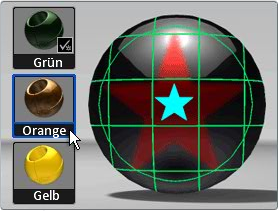Abziehbilder haben ähnlich wie alle anderen Materialien Materialeigenschaften, verfügen jedoch auch über eine Abziehbild-Textur (eine Bild-Map) und eine Texturposition (dargestellt durch den Abziehbild-Griff). Diese Eigenschaften wirken sich auf die Darstellung des Abziehbilds auf Objekten aus.
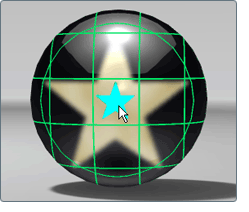
Sie müssen den Griff für das Abziehbild auswählen, um seine Eigenschaften bearbeiten zu können. Bei der Auswahl eines Objekts mit Abziehbild wird nicht das Abziehbild ausgewählt, und die Bearbeitung der Materialeigenschaften ändert das zugrunde liegende Basismaterial. (Weitere Informationen finden Sie unter Auswählen und Neugruppieren von Abziehbildern. )

Dunklere Bereiche der Abziehbild-Bild-Map erzeugen ein transparentes Material, während hellere Bereiche in einer undurchsichtigeren Darstellung resultieren. (Weiß zeigt 100 % des Abziehbild-Materials, und Schwarz zeigt das Material darunter.)
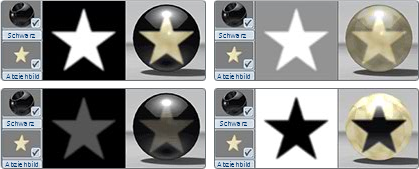
Empfehlungen hinsichtlich Größe, Dateityp und Optimierung des Texturbilds für Abziehbilder finden Sie unter Empfehlungen zu Abziehbildtextur-Bildern.

Weitere Informationen zum Zuordnen dieser Textur zum Objekt finden Sie unter Verwenden von Bild-Maps.
Ändern allgemeiner Materialeigenschaften
Das Fenster Materialeigenschaften wird angezeigt.
Die Steuerelemente in diesem Fenster sind für alle Abziehbilder gleich. Während Sie die Werte des Abziehbilds ändern, können Sie sehen, wie sich das Abziehbildmaterial in der Szene verändert.
Weitere Informationen zu den allgemeinen Materialparametern in diesem Fenster finden Sie unter Einführung in die Materialeigenschaften.
Ersetzen allgemeiner Materialeigenschaften
Um die allgemeinen Materialeigenschaften (Farbe, Glanzpunkt, Reflektivität, Transparenz und Relief) eines Abziehbilds zu ersetzen, die aktuelle Bild-Map-Textur und Position des Abziehbilds jedoch beizubehalten, wenden Sie ein vorhandenes Material auf den Abziehbild-Griff an.
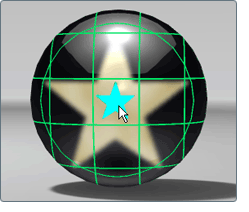
Die ausgewählten Abziehbilder verwenden nun die Werte des Ersatzmaterials für Farbe, Glanzpunkt, Reflektivität, Transparenz und Relief.